Ajouter un nom de domaine personnalisé dans Microsoft Entra ID
Vous pouvez utiliser Azure pour ajouter le nom de domaine personnalisé de votre organisation et permettre aux employés de créer des noms d’utilisateur faciles à retenir.
Dans cette unité, vous allez découvrir comment :
- Associez votre domaine personnalisé à une organisation Microsoft Entra existante.
- Définir le domaine personnalisé comme domaine principal.
- Ajouter des utilisateurs.
Vous ne pouvez pas suivre cette unité si vous n’avez pas acheté un nom de domaine et que vous ne l’avez pas inscrit auprès d’un fournisseur DNS (Domain Name System).
Les étapes suivantes vous guident tout au long du processus d’ajout d’un nom de domaine personnalisé à Azure. Si vous disposez d'un nom de domaine inutilisé, vous pouvez suivre votre propre organisation Microsoft Entra.
Ajouter un nom de domaine personnalisé à Microsoft Entra ID
Dans notre scénario, votre entreprise dispose d'une organisation Microsoft Entra dans laquelle vous pouvez ajouter le nom de domaine.
Dans Microsoft Entra ID, sous Gérer, sélectionnez Noms de domaine personnalisés.
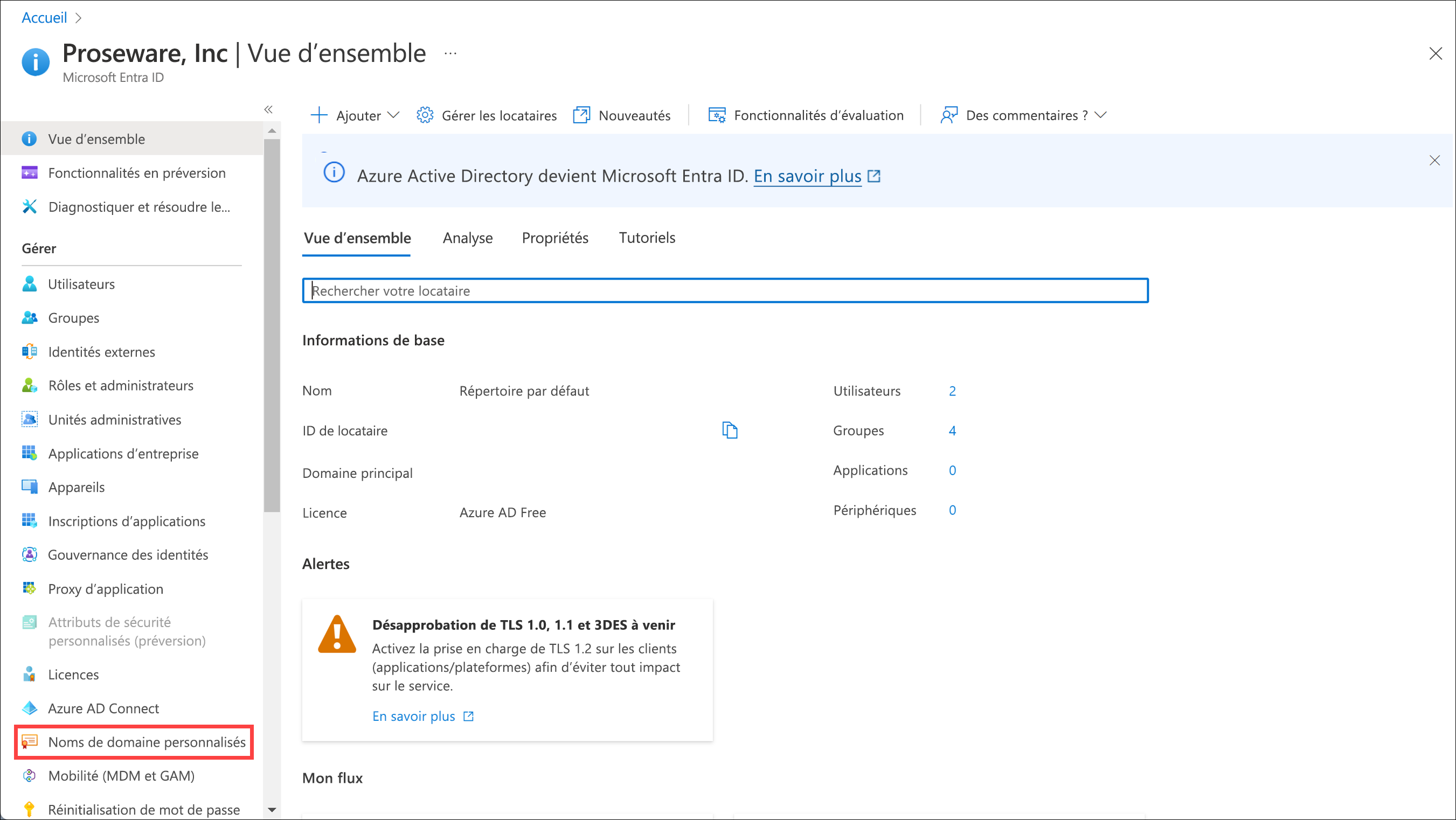
Sélectionnez + Ajouter un domaine personnalisé.
Pour Nom de domaine personnalisé, entrez le nom de domaine proseware.com.
Sélectionnez Ajouter un domaine.
Dans la page proseware.com, copiez les informations DNS.
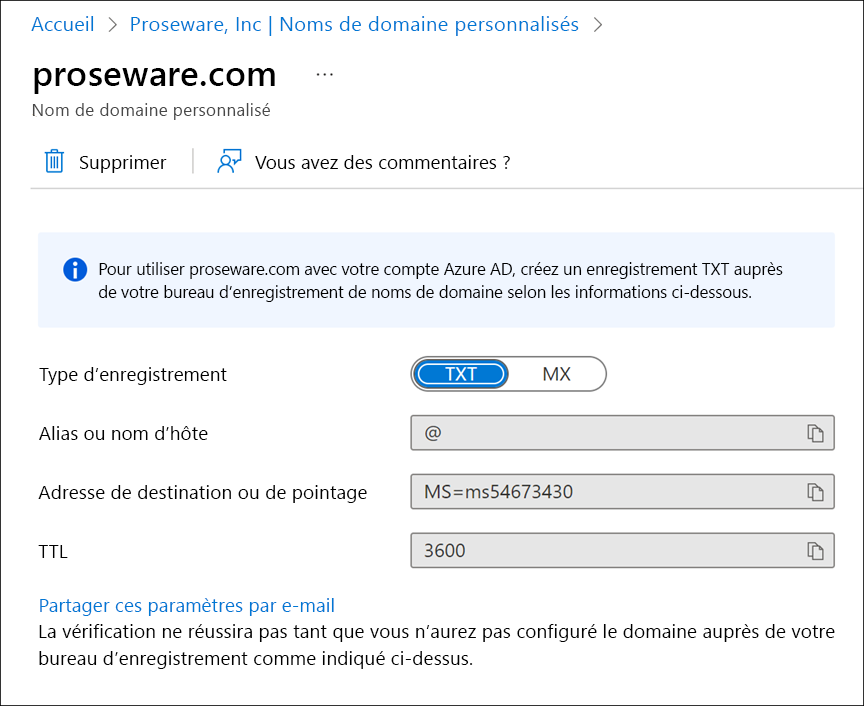
Ajouter vos informations DNS au bureau d’enregistrement de domaines
Accédez à votre bureau d’enregistrement de domaines.
Créez des enregistrements pour votre domaine en fonction des informations DNS que vous avez copiées à partir d’Azure. La capture d’écran suivante montre un enregistrement texte ajouté à Azure DNS. Azure DNS joue le rôle de bureau d’enregistrement de domaines.
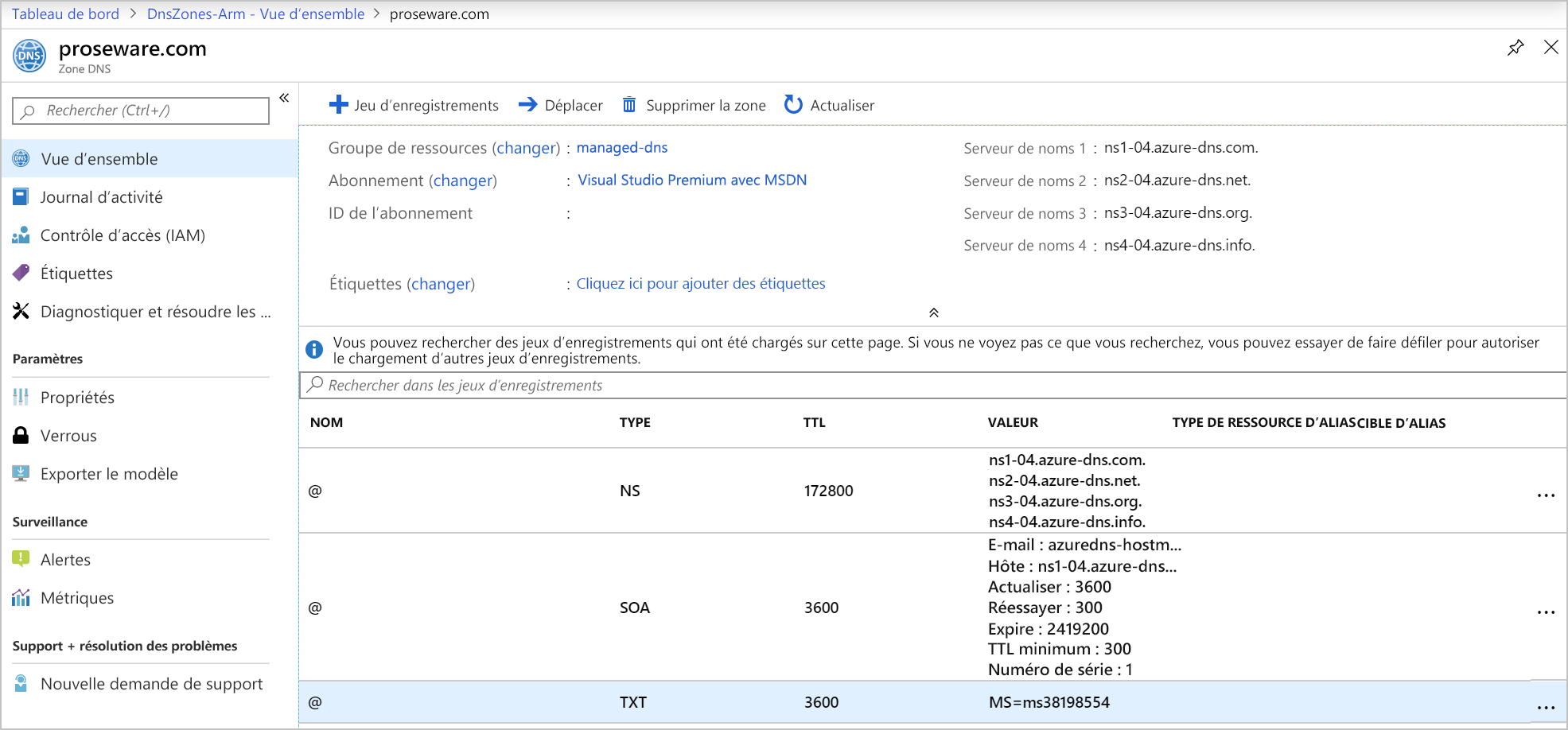
Attendez au moins une heure, temps nécessaire à la propagation des mises à jour DNS.
Vérifier votre domaine personnalisé dans Azure
Dans Microsoft Entra ID, sélectionnez Noms de domaine personnalisés sous Gérer.
Sélectionnez votre nom de domaine personnalisé.
Sélectionnez Vérifier.
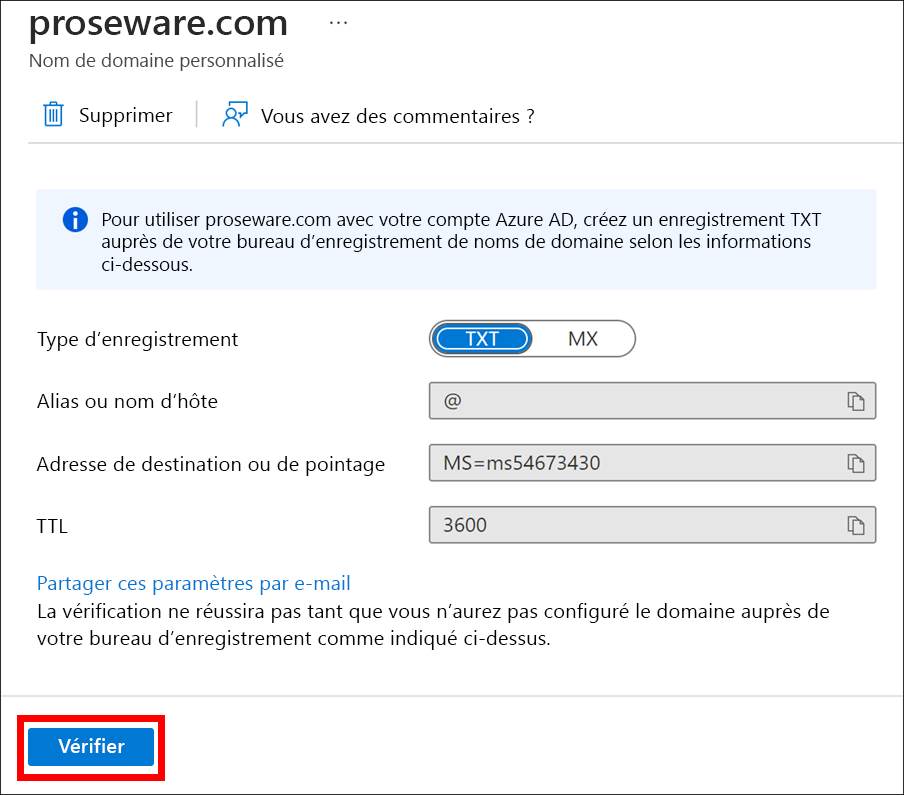
Si Azure vérifie que l’enregistrement correct existe, l’état du nom de domaine passe à Vérifié.
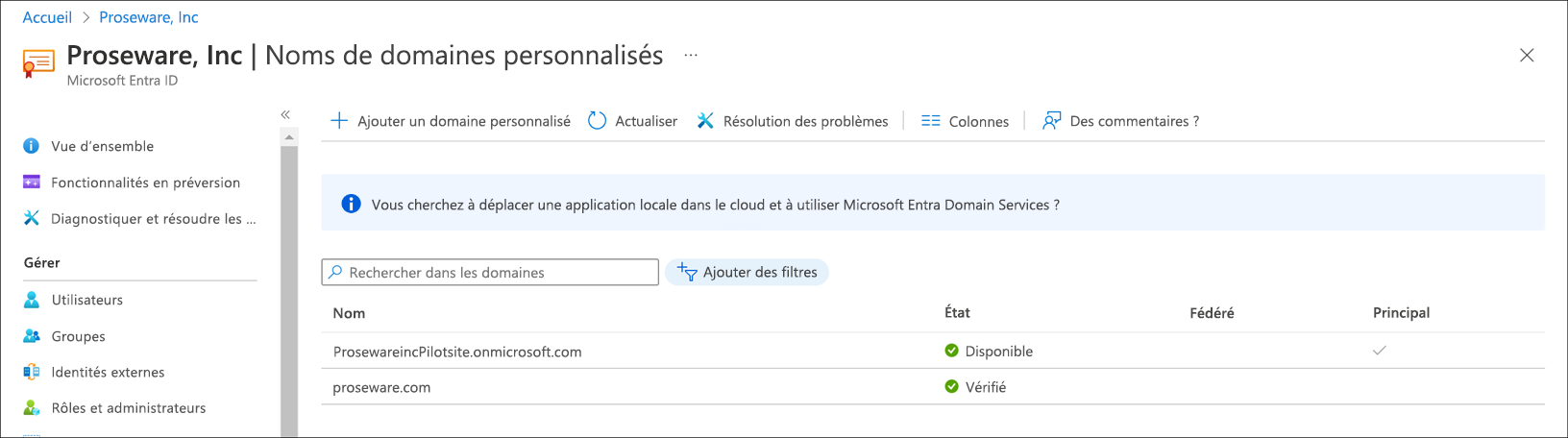
Pour ajouter un sous-domaine, sélectionnez + Ajouter un nom de domaine, puis entrez un nom de sous-domaine comme marketing.proseware.com. Vous n’avez pas besoin de répéter les étapes de vérification.
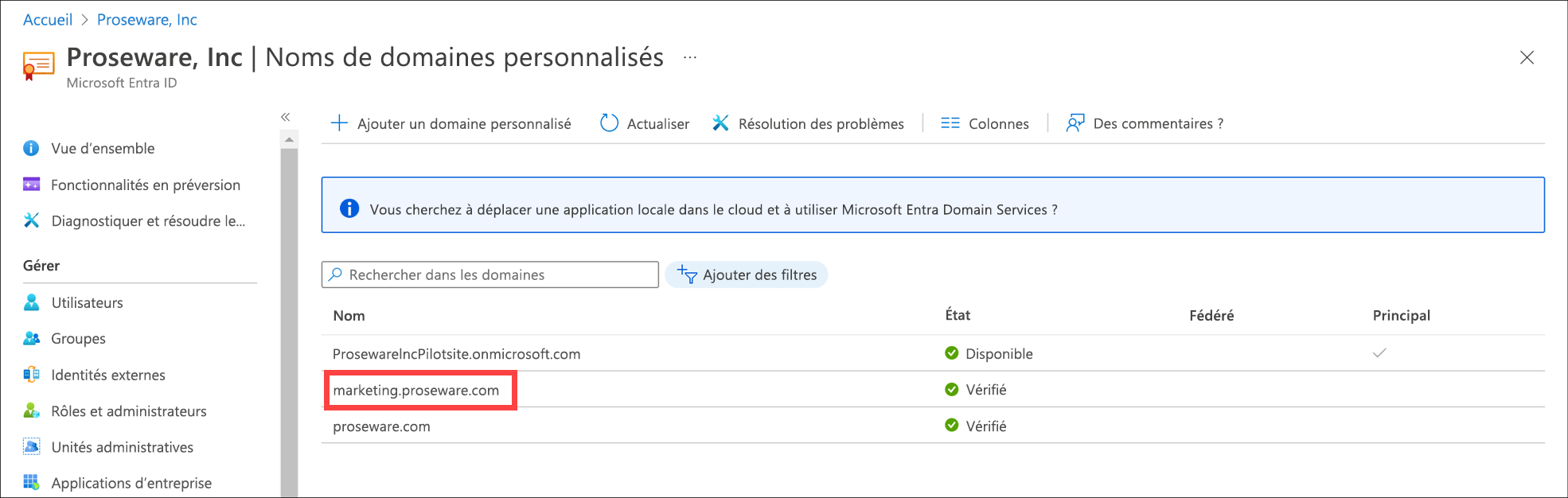
Définir le nom de domaine principal
Après avoir ajouté le nom de domaine personnalisé et des sous-domaines, définissez l’un des noms de domaine comme domaine principal.
Sélectionnez proseware.com dans la liste des noms de domaine personnalisés.
Sélectionnez Changer en domaine principal.
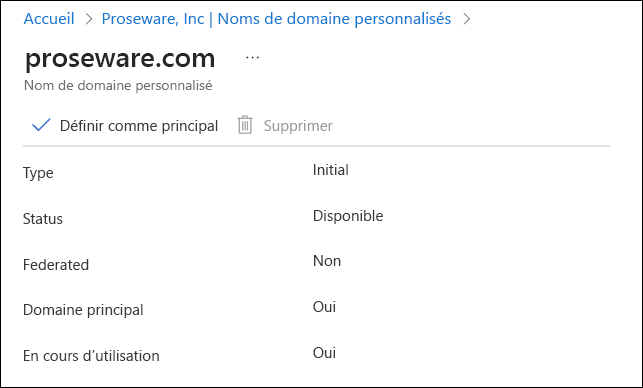
Cliquez sur Oui.
Dans la liste des noms de domaine personnalisés, la colonne Principal contient désormais une coche pour proseware.com.
Gérer les noms de domaine personnalisés en utilisant Azure PowerShell
Vous préférerez peut-être gérer vos noms de domaine à l’aide de Microsoft Graph PowerShell.
New-MgDomain: crée un domaine. Utilisez le paramètre-IsDefaultpour définir le nom du domaine comme nom de domaine principal.Confirm-MgDomain: vous permet d’essayer de valider la propriété d’un domaine.Update-MgDomain: met à jour un nom de domaine et peut définir le domaine en tant que nom de domaine principal.Remove-MgDomain: Supprime un domaine de Microsoft Entra ID.
Ajouter un utilisateur
Après avoir ajouté un nom de domaine personnalisé et l’avoir défini comme domaine principal, ajoutez des utilisateurs.
Dans le portail Azure, accédez à Microsoft Entra ID.
Dans la partie gauche du volet, sélectionnez Utilisateurs sous Gérer.
Sélectionnez + Nouvel utilisateur, puis sélectionnez Créer un nouvel utilisateur.
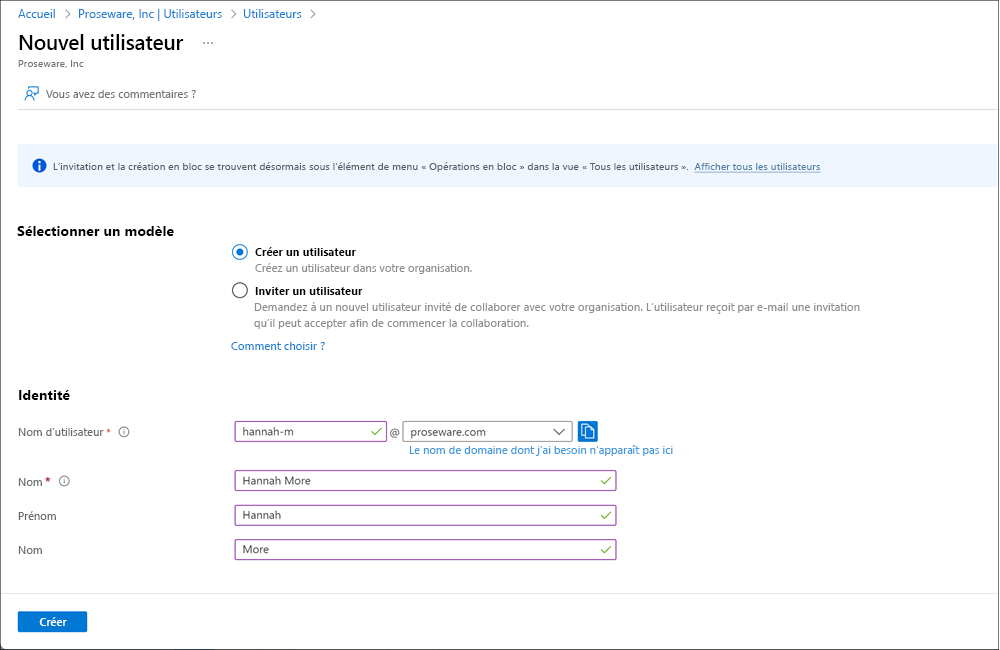
Pour Nom d’utilisateur et Nom, entrez les valeurs de votre utilisateur pilote. Le nom de domaine principal s’affiche dans le nom d’utilisateur.